
- Автор Lynn Donovan [email protected].
- Public 2023-12-15 23:50.
- Акыркы өзгөртүү 2025-01-22 17:31.
Тапшырма башкаргычын кол менен кантип калыбына келтирсе болот
- Windows + R чыкылдатып, "gpedit.
- Колдонуучу конфигурациясын табыңыз (сол жакта) жана аны басыңыз.
- Административдик шаблондор → Система → CTRL+ALT+DELETE параметрлерине өтүңүз.
- "Өчүрүү" дегенди табыңыз Task Manager ' (оң жакта), аны оң баскыч менен чыкылдатып, касиеттерин тандаңыз.
- Конфигурацияланбаган тандаңыз жана OK басыңыз.
Тиешелүү түрдө, мен кантип Тапшырма башкаргычын калыбына келтирем?
Тапшырма башкаргычын кантип баштапкы абалга келтирсе болот
- Компьютериңиздин клавиатурасындагы “CTRL”, “ALT” жана “DEL” баскычтарын чогуу басыңыз. Тапшырма менеджери ачылат.
- Тапшырма башкаргычынын боз сырткы четиндеги каалаган жерди басыңыз.
- Тапшырма башкаргычынын ылдый жагындагы баскычтар көрүнгөнчө жана боз эмес болгонго чейин боз сырткы четин кайра басыңыз.
Ошондой эле сурашы мүмкүн, мен акыркы тапшырманы кантип артка кайтарам? CTRL жана ALT баскычтарын басып туруп, аларды басып туруп, DEL баскычын бир жолу таптаңыз. Тандоо Тапшырма менеджер. Жабуу үчүн колдонмолор өтмөгүндө тизмеленген программаларды тандаңыз. Click " Тапшырманы бүтүрүү ".
Мындан тышкары, мен кантип Task Explorerге кайра Тапшырма башкаргычына өзгөртүүгө болот?
Эми сиз каалаган убакта оң баскычты чыкылдатыңыз тапшырма ишке киргизүү үчүн тилке тапшырма менеджери же иштетүү үчүн "Ctrl" + "Shift" + "Esc" баскычтарын басыңыз тапшырма менеджери , сиз менен учурашасыз процесс изилдөөчүсү ордуна. Кайтаргыңыз келсе артка демейки колдонуу үчүн тапшырма менеджери , 3-кадамды кайталаңыз.
Эмне үчүн менин тапшырма менеджерим иштебей жатат?
Диалог кутусунда Run Type taskmgr программасын ишке киргизүү үчүн Windows + R баскычтарын басыңыз жана Enter баскычын басыңыз. Экрандын сол тарабынын ылдый жагында жайгашкан Windows сөлөкөтүн оң баскыч менен чыкылдатып, " Task Manager ” жеткиликтүү варианттардын тизмесинен. Ctrl+Alt+Del басыңыз. чыкылдатыңыз " Task Manager ” тандоолордун тизмесинен аны ачыңыз.
Сунушталууда:
Динамиктин сөлөкөтүн кантип кайтарсам болот?

Баштоо бөлүмүнө өтүп, Башкаруу панелин чыкылдатыңыз, Эми Үндөр жана Аудио бөлүмүнө өтүңүз жана аны басыңыз, сиз борбордо кичинекей чарчы көрүшүңүз керек, бул үн сөлөкөтүн mytaskbar панелине жайгаштырганын текшерүү үчүн. кутучанын ылдый жагындагы "OK" баскычын чыкылдатыңыз жана иш панелиңизден динамиктин сөлөкөтүн таба аларыңызды көрүңүз
Түстүү ОСти заводдук жөндөөлөргө кантип кайтарсам болот?

Калыбына келтирүү режиминде катуу баштапкы абалга келтирүү Телефон өчүп калгандан кийин, бир эле учурда үндү көтөрүү + кубат баскычын басып, кармап туруңуз. Телефонуңуз азыр калыбына келтирүү режиминде болушу керек. Маалыматтарды жана кэшти тазалоо тандаңыз. Сизден телефонуңуздун сырсөзү же инсандыгыңызды ырастоо үчүн Google Каттоо эсебиңизге кирүү суралышы мүмкүн
Кантип мен HP продуктумду кайтарсам болот?
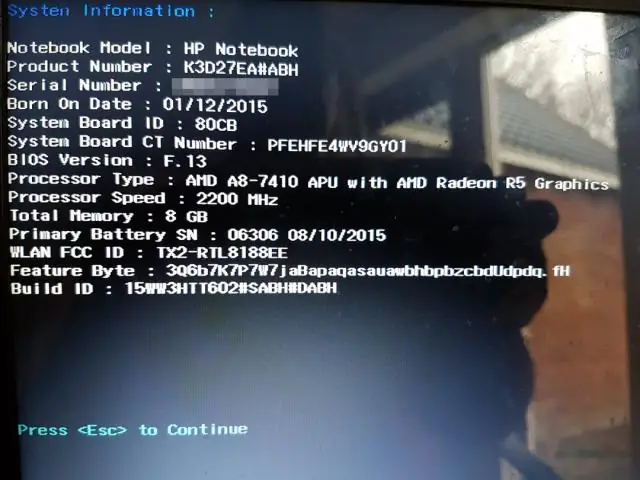
Буюмду кайтарып берүү же алмаштыруу үчүн, адегенде 1-888-650-1544 телефонуна чалып, онлайн же Чат аркылуу HP компаниясынан Товарды кайтаруу уруксатын (RMA) алышыңыз керек. Кайтаруу энбелгиси биз сизге электрондук почта аркылуу буюмду бизге кайтарууга мүмкүнчүлүк берет
Casio саатымды кантип кайтарсам болот?
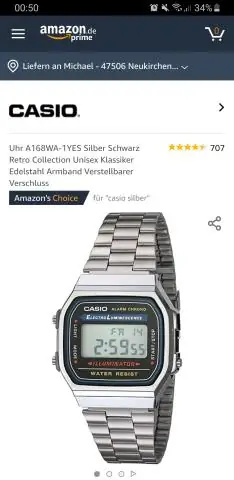
Бардык кайтаруу/алмашуулар үчүн Кайтарууга уруксат талап кылынат. Кайтарууга уруксатты 1-800-706-2534 номери боюнча Чыгыш убактысы боюнча дүйшөмбүдөн жумага чейин 9:00дөн 17:00гө чейин (майрамдарды эске албаганда) байланышып, ала аласыз. Төлөмдөр баштапкы транзакция үчүн колдонулган төлөм түрүндө берилет
Кантип iPad 5ти заводдук жөндөөлөргө кайтарсам болот?

IPhone же iPad'иңизди баштапкы абалга келтирүү үчүн, Орнотуулар > Жалпы > Калыбына келтирүү бөлүмүнө өтүп, «Бардык мазмунду жана Орнотууларды өчүрүү» дегенди тандаңыз. Өткөөл кодуңузду тергенден кийин (эгерде сиз аны койгон болсоңуз), iPhone'ду (же iPad'ди) өчүрүү опциясы менен эскертүү кутучасын аласыз
